“บุคคลนี้ไม่พร้อมใช้งานบน Messenger” หมายความว่าอย่างไร

เรียนรู้เกี่ยวกับสถานการณ์ที่คุณอาจได้รับข้อความ “บุคคลนี้ไม่พร้อมใช้งานบน Messenger” และวิธีการแก้ไขกับคำแนะนำที่มีประโยชน์สำหรับผู้ใช้งาน Messenger

เป้าหมายประการหนึ่งของ Apple ในการวางอุปกรณ์ไว้บนข้อมือคือการช่วยคุณจากการบาดเจ็บและขอความช่วยเหลือจากบริการฉุกเฉินโดยเร็วที่สุด การตรวจจับการล้มบน Apple Watch เป็นหนึ่งในคุณสมบัติดังกล่าว Apple Watch ของคุณจะตรวจจับเมื่อคุณล้มอย่างรุนแรงและติดต่อกับบริการฉุกเฉิน
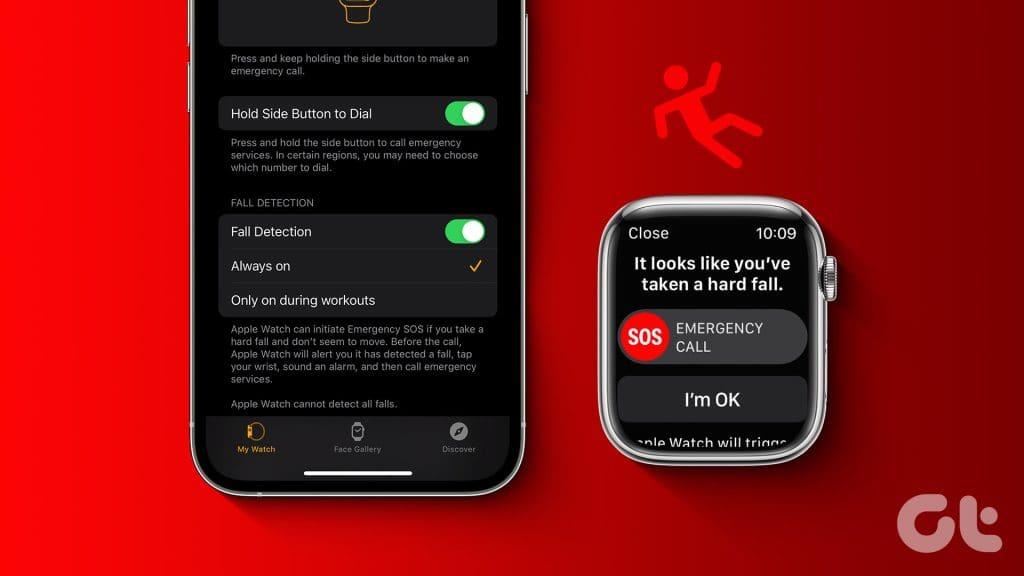
แม้ว่าพระเจ้าจะห้ามไม่ให้เราใช้คุณสมบัติเหล่านี้ แต่ก็ยังจำเป็นต้องเปิดใช้งานบน Apple Watch ของคุณ ในบทความนี้ เราต้องการแสดงวิธีเปิดใช้งานคุณสมบัติการตรวจจับการล้มบน Apple Watch ของคุณและทุกสิ่งที่คุณจำเป็นต้องรู้เกี่ยวกับมัน
อ่านเพิ่มเติม : วิธีตั้งค่าและใช้ SOS ฉุกเฉินบน iPhone
เซ็นเซอร์เมื่อรวมกับอัลกอริธึมซอฟต์แวร์บางตัวบน Apple Watch จะตรวจจับช่วงเวลาที่คุณล้มอย่างหนัก Apple Watch ของคุณจะแตะข้อมือของคุณหลายครั้งและแจ้งเตือนคุณด้วยการปลุกว่าคุณล้มลง การแจ้งเตือนจะรอให้คุณตอบกลับและถามว่าคุณสบายดีหรือจำเป็นต้องติดต่อบริการฉุกเฉินหรือไม่

อย่างไรก็ตาม หาก Apple Watch ตรวจไม่พบการเคลื่อนไหวใดๆ เป็นเวลาหนึ่งนาที อุปกรณ์จะโทรหาบริการฉุกเฉินและรายชื่อติดต่อฉุกเฉินที่คุณได้ตั้งค่าไว้ในID ทางแพทย์ ของ คุณ Apple Watch ของคุณจะเล่นข้อความเสียงเพื่อแจ้งให้ทราบว่าคุณล้มลงและแจ้งพิกัดตำแหน่งให้พวกเขาทราบ
Apple Watch มาพร้อมกับมาตรความเร่งและไจโรสโคป เซ็นเซอร์เหล่านี้จะวัดทั้งการเคลื่อนไหวและการวางแนวเมื่อคุณสวมนาฬิกา เมื่อคุณล้ม ร่างกายของคุณจะเคลื่อนไหวอย่างรวดเร็วและเปลี่ยนทิศทาง นาฬิกาใช้ข้อมูลจากเซ็นเซอร์เหล่านี้เพื่อตรวจจับการเคลื่อนไหวที่ผิดปกติ
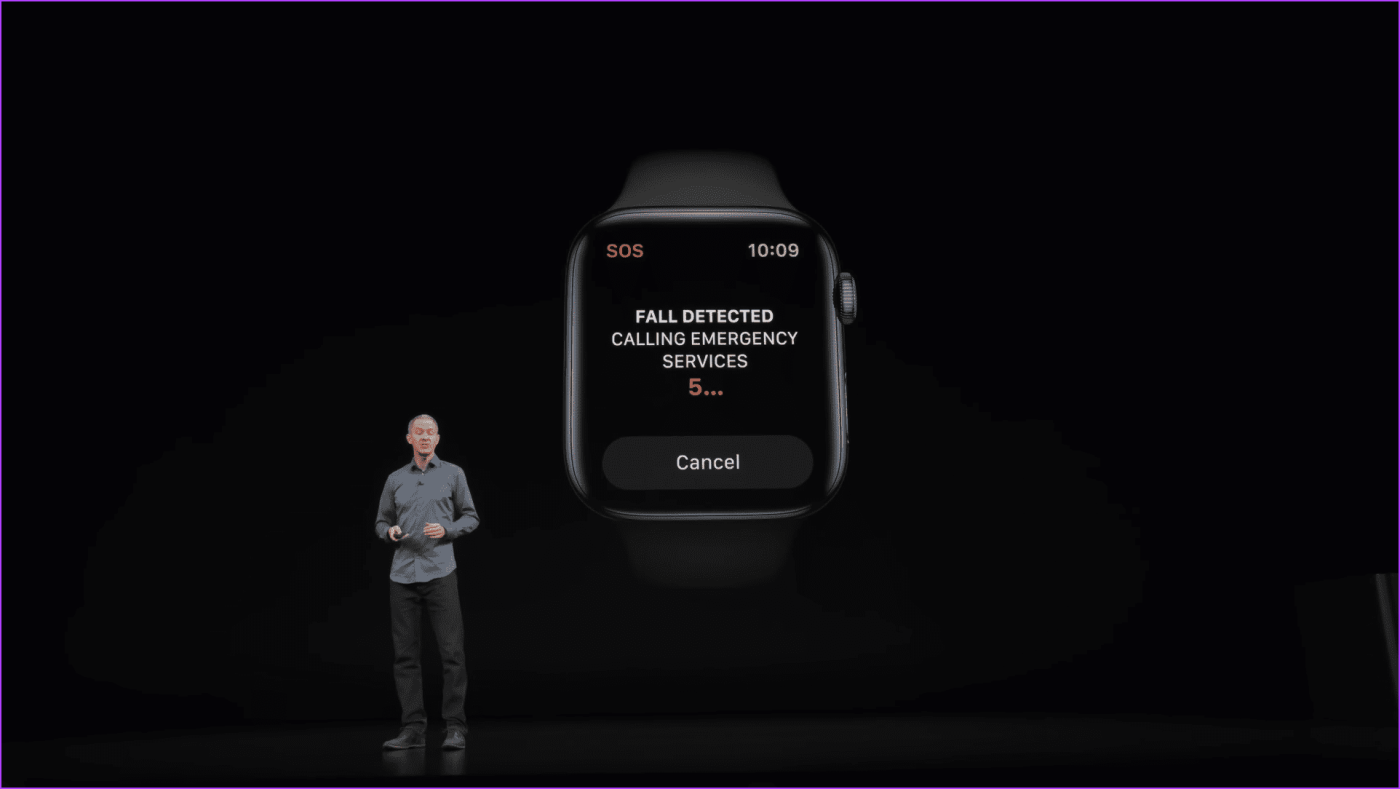
นาฬิกาใช้อัลกอริธึมพิเศษเพื่อวิเคราะห์ข้อมูลจากเซ็นเซอร์อย่างต่อเนื่อง โดยจะมองหาสัญญาณของการล้ม เช่น การกระแทกอย่างรุนแรงอย่างกะทันหันตามด้วยการไม่มีการใช้งานเป็นระยะเวลาหนึ่ง อัลกอริธึมจะแยกความแตกต่างระหว่างกิจกรรมปกติ เช่น การนั่งหรือทำนาฬิกาหล่นกับการล้มที่เกิดขึ้นจริง
นอกจากนี้ การล้มจะถูกบันทึกในแอพ Health โดยอัตโนมัติ เว้นแต่คุณจะเลือกว่าคุณไม่ได้ล้มเมื่อ Apple Watch ถามคุณแบบเดียวกัน
การตรวจจับการล้มมีประโยชน์อย่างยิ่งกับอุบัติเหตุที่เกิดขึ้นเมื่อคุณอยู่คนเดียว นอกจากนี้ หากคุณเป็นเจ้าของ iPhone 14 Pro หรือ Pro Max หรือ iPhone 15 หรือ iPhone 15 Pro Series เครื่องจะติดต่อบริการฉุกเฉินผ่าน SOS ฉุกเฉิน หากไม่พบการเชื่อมต่อเซลลูลาร์
คุณสมบัติการตรวจจับการล้มบน Apple Watch เปิดตัวในปี 2018 พร้อมกับการเปิดตัว Apple Watch Series 4 ดังนั้น iWatches ทั้งหมดที่เปิดตัวหลังจากนั้นจึงรองรับคุณสมบัติการตรวจจับการล้ม นี่คือรายการทั้งหมด
ต่อไปนี้คือวิธีตั้งค่าการตรวจจับการล้มบน Apple Watch ของคุณ คุณสามารถใช้แอพ Watch บน iPhone ของคุณหรือเปิดใช้งานโดยตรงจาก Apple Watch ของคุณ
หมายเหตุ : Apple Watch จะเปิดใช้งานคุณสมบัติการตรวจจับการล้มตามค่าเริ่มต้น หากคุณอายุ 55 ปีขึ้นไปและระบุอายุของคุณระหว่างการตั้งค่าหรือในแอพสุขภาพ
ขั้นตอนที่ 1:กด Digital Crown หนึ่งครั้งเพื่อเข้าสู่คลังแอพและไปที่แอพการตั้งค่าบน Apple Watch ของคุณ
ขั้นตอนที่ 2:แตะที่ SOS
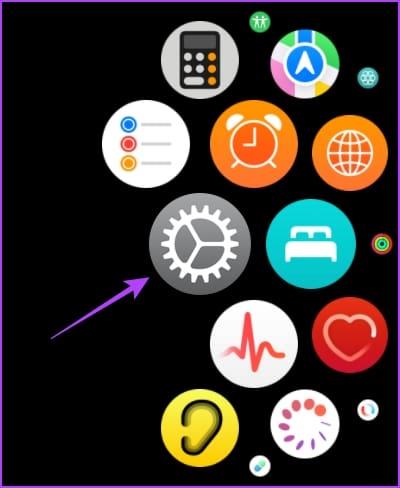
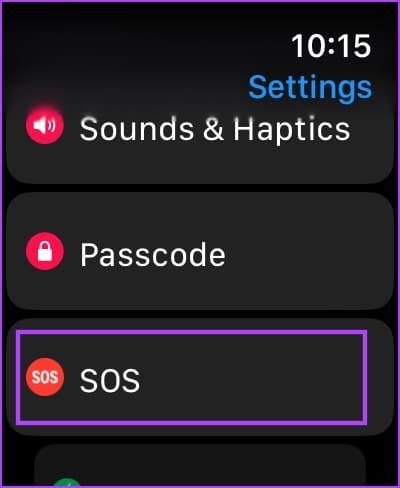
ขั้นตอนที่ 3:แตะที่การตรวจจับการล้ม
ขั้นตอนที่ 4:เปิดสวิตช์สำหรับการตรวจจับการล้ม
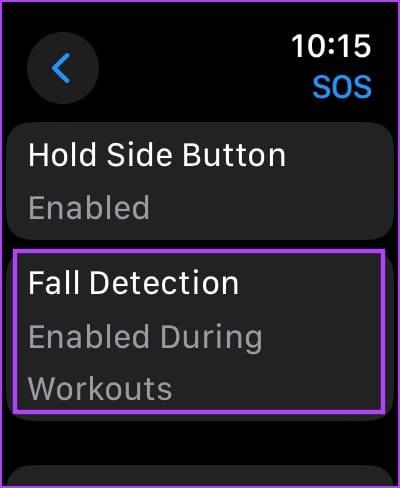

ขั้นตอนที่ 5:นอกจากนี้ คุณสามารถเลือกได้ว่าต้องการให้เปิดใช้งานตลอดเวลาหรือเฉพาะระหว่างออกกำลังกายเท่านั้น
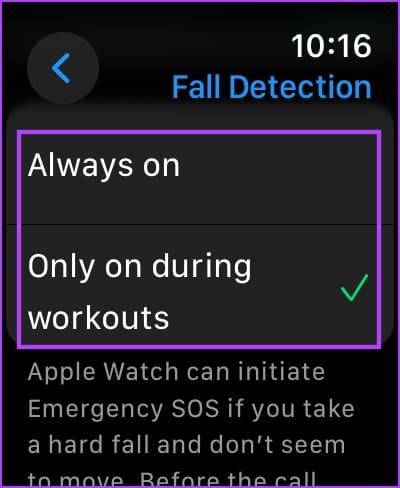
ขั้นตอนที่ 1:เปิดแอพ Watch บน iPhone ของคุณ
ขั้นตอนที่ 2 : แตะที่ SOS ฉุกเฉิน
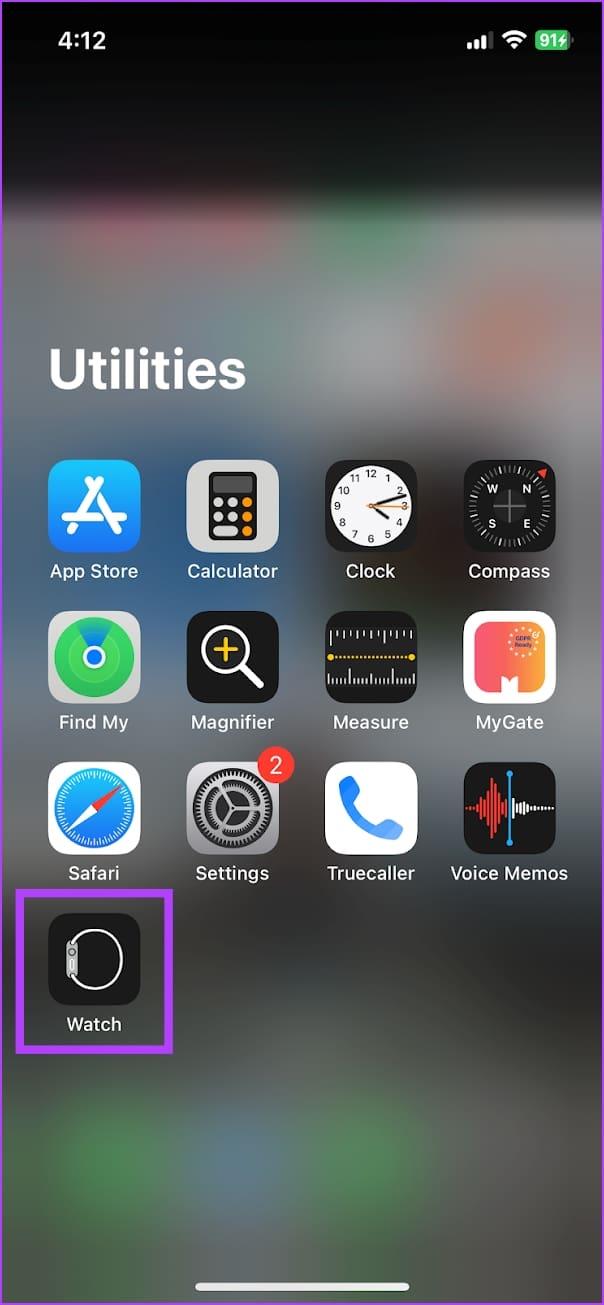
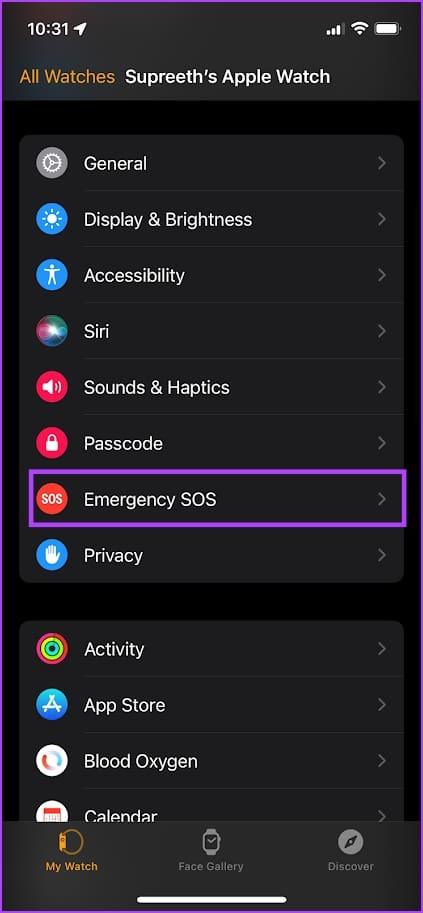
ขั้นตอนที่ 3:เปิดสวิตช์สำหรับการตรวจจับการล้ม
ขั้นตอนที่ 4:เลือกว่าคุณต้องการเปิดใช้งานตลอดเวลาหรือเฉพาะระหว่างการออกกำลังกาย
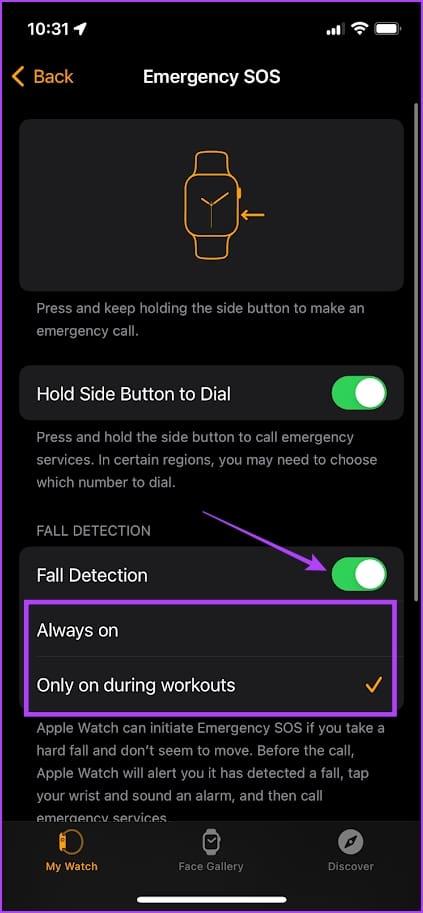
หมายเหตุ : คุณสามารถเข้าถึงประวัติการล้มของคุณได้ผ่านแอพ Health บน iPhone ของคุณ ไปที่แอพสุขภาพบน iPhone > แท็บเลือกหา > เลือกข้อมูลอื่นๆ > แตะจำนวนครั้งที่ลดลง
นั่นคือทุกสิ่งที่คุณต้องรู้เกี่ยวกับการตรวจจับการล้มบน Apple Watch ของคุณ
หากคุณมีคำถามเพิ่มเติม โปรดดูส่วนคำถามที่พบบ่อยด้านล่าง
1. การตรวจจับการล้มของ Apple Watch มีให้บริการในทุกประเทศหรือไม่
ใช่ มีให้บริการในทุกประเทศ ในภูมิภาคที่มีหมายเลขบริการฉุกเฉินหลายหมายเลข Apple Watch จะติดต่อกับบริการรถพยาบาล
2. Apple Watch Fall Detection ใช้งานได้ฟรีหรือไม่
ใช่ การตรวจจับการ���้มบน Apple Watch ใช้งานได้ฟรี
3. Apple Watch ติดต่อผู้ติดต่อกรณีฉุกเฉินรายใดระหว่างการตรวจจับการล้ม
Apple Watch ใช้รายชื่อติดต่อที่คุณตั้งค่าไว้ใน ID ทางแพทย์บน iPhone ของคุณ
4. จะทดสอบฟีเจอร์ตรวจจับการล้มบน Apple Watch ได้อย่างไร
เราไม่แนะนำให้ทดสอบคุณสมบัติการตรวจจับการล้ม คุณอาจทำร้ายตัวเองและทำให้ Apple Watch ของคุณเสียหายได้
5. Apple Watch ที่มีระบบตรวจจับการล้มมีประกันคุ้มครองหรือไม่
ตามค่าเริ่มต้น Apple Watch ที่มีการตรวจจับการล้มจะไม่ได้รับการคุ้มครองโดยการประกันใดๆ จาก Apple หากคุณซื้อประกันของบริษัทอื่น คุณต้องตรวจสอบกรมธรรม์ความคุ้มครองของ Apple Watch
Apple Watch ไม่ใช่แค่อุปกรณ์แวววาวที่แสดงการแจ้งเตือน สภาพอากาศ และวิดเจ็ตสุดเก๋บนข้อมือของคุณ แต่ยังป้องกันการบาดเจ็บสาหัสได้ด้วยการไปพบแพทย์ทันที คุณสมบัติเช่น Fall Detection ทำให้เป็นการลงทุนที่คุ้มค่า หากคุณสนใจจะซื้อ Apple Watch ลองดูApple Watch Series 9 รุ่น ล่าสุด และดูว่ามันแตกต่างจากรุ่นก่อนอย่างไร
เรียนรู้เกี่ยวกับสถานการณ์ที่คุณอาจได้รับข้อความ “บุคคลนี้ไม่พร้อมใช้งานบน Messenger” และวิธีการแก้ไขกับคำแนะนำที่มีประโยชน์สำหรับผู้ใช้งาน Messenger
ต้องการเพิ่มหรือลบแอพออกจาก Secure Folder บนโทรศัพท์ Samsung Galaxy หรือไม่ นี่คือวิธีการทำและสิ่งที่เกิดขึ้นจากการทำเช่นนั้น
ไม่รู้วิธีปิดเสียงตัวเองในแอพ Zoom? ค้นหาคำตอบในโพสต์นี้ซึ่งเราจะบอกวิธีปิดเสียงและเปิดเสียงในแอป Zoom บน Android และ iPhone
รู้วิธีกู้คืนบัญชี Facebook ที่ถูกลบแม้หลังจาก 30 วัน อีกทั้งยังให้คำแนะนำในการเปิดใช้งานบัญชี Facebook ของคุณอีกครั้งหากคุณปิดใช้งาน
เรียนรู้วิธีแชร์เพลย์ลิสต์ Spotify ของคุณกับเพื่อน ๆ ผ่านหลายแพลตฟอร์ม อ่านบทความเพื่อหาเคล็ดลับที่มีประโยชน์
AR Zone เป็นแอพเนทีฟที่ช่วยให้ผู้ใช้ Samsung สนุกกับความจริงเสริม ประกอบด้วยฟีเจอร์มากมาย เช่น AR Emoji, AR Doodle และการวัดขนาด
คุณสามารถดูโปรไฟล์ Instagram ส่วนตัวได้โดยไม่ต้องมีการตรวจสอบโดยมนุษย์ เคล็ดลับและเครื่องมือที่เป็นประโยชน์สำหรับการเข้าถึงบัญชีส่วนตัวของ Instagram 2023
การ์ด TF คือการ์ดหน่วยความจำที่ใช้ในการจัดเก็บข้อมูล มีการเปรียบเทียบกับการ์ด SD ที่หลายคนสงสัยเกี่ยวกับความแตกต่างของทั้งสองประเภทนี้
สงสัยว่า Secure Folder บนโทรศัพท์ Samsung ของคุณอยู่ที่ไหน? ลองดูวิธีต่างๆ ในการเข้าถึง Secure Folder บนโทรศัพท์ Samsung Galaxy
การประชุมทางวิดีโอและการใช้ Zoom Breakout Rooms ถือเป็นวิธีการที่สร้างสรรค์สำหรับการประชุมและการทำงานร่วมกันที่มีประสิทธิภาพ.


![วิธีกู้คืนบัญชี Facebook ที่ถูกลบ [2021] วิธีกู้คืนบัญชี Facebook ที่ถูกลบ [2021]](https://cloudo3.com/resources4/images1/image-9184-1109092622398.png)





